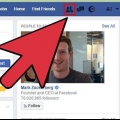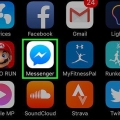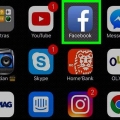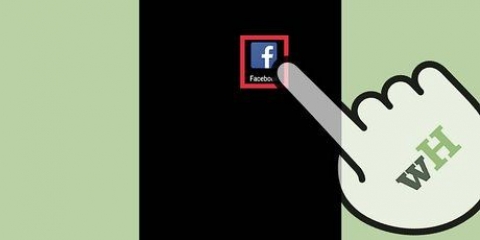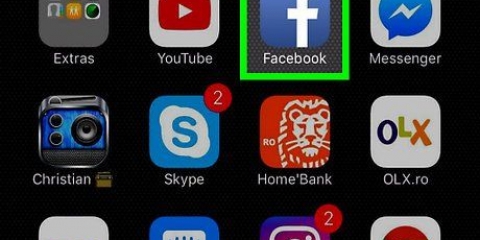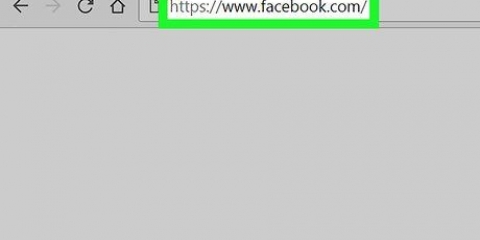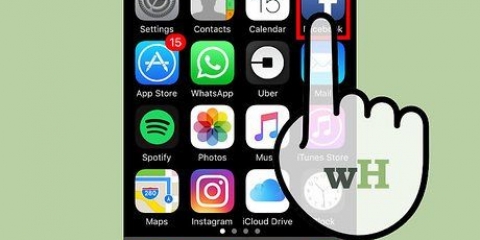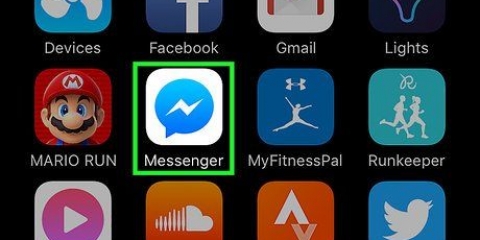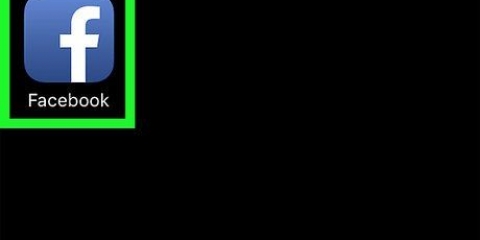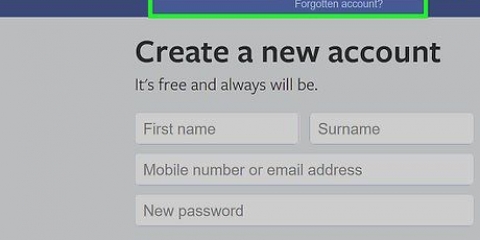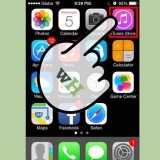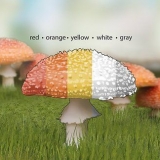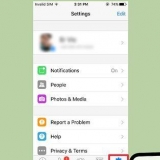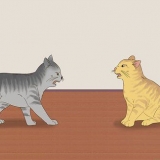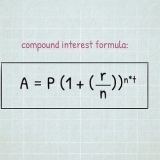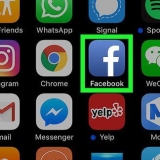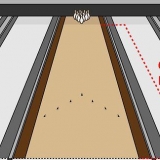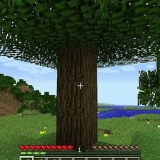Vises ikke i personer, du måske kender på facebook
Indhold
Denne artikel vil lære dig, hvordan du forhindrer dit navn i at blive vist på listen over personer, du måske kender fra andre brugere på Facebook. Selvom du ikke helt kan fjerne dig selv fra denne liste, kan du stramme dine profilindstillinger for beskyttelse af personlige oplysninger for at reducere, hvor ofte dit navn vises.
Trin
Del 1 af 3: Ændring af dine indstillinger på mobilappen

1. Åbn Facebook-appen. Dette er et hvidt `F` på en blå baggrund.
- Hvis du ikke er logget ind, skal du indtaste din e-mailadresse (eller telefonnummer) og adgangskode og trykke på `Log ind`.

2. Tryk på ☰ i nederste højre hjørne af skærmen (iPhone) eller i øverste højre hjørne af skærmen (Android).

3. Rul ned og tryk på Indstillinger nederst på siden.
Hvis du bruger en Android, skal du trykke på `Kontoindstillinger`.

4. Tryk på Kontoindstillinger. Denne mulighed er øverst i pop op-menuen.
Spring dette trin over, hvis du bruger en Android.

5. Tryk på Privatliv øverst på siden.

6. Tryk på Hvem kan se de personer, sider og lister, du følger?. Denne mulighed er under overskriften `Hvem kan se min virksomhed` øverst på siden.

7. Tryk på Kun mig. Dette sikrer, at kun du vil se personerne på din liste over venner og følgere.

8. Tryk på Gem i øverste højre hjørne af skærmen.
Hvis indstillingen `Gem` ikke er der, skal du trykke på `Tilbage`-knappen i øverste venstre hjørne af skærmen.

9. Tryk på Hvem kan sende mig en venneanmodning?. Dette er midt på siden.

10. Tryk på Friends of Friends. Ved at vælge denne mulighed begrænser du antallet af personer, du kan sende en venneanmodning til til de personer, der er venner med dine nuværende venner.

11. Tryk på Gem.

12. Tryk på indstillingen nederst på siden, der siger `Vil du have, at søgemaskiner uden for Facebook linker til din profil?’.

13. Tryk på Tillad ikke søgninger uden for Facebook at linke til din profil. Dette er nederst på siden.

14. Tryk på Bekræft. Brugere på Facebook vil ikke længere kunne slå dig op uden for Facebook. Derudover, nu hvor dine privatlivsindstillinger er blevet strengere, vil dit navn vises væsentligt sjældnere i andre brugeres "Personer du måske kender"-lister. Derudover vil andre brugere ikke længere kunne se din fælles liste over venner eller følgere.
Del 2 af 3: Ændring af dine privatlivsindstillinger på et skrivebord

1. ÅbnFacebooks hjemmeside. Hvis du er logget ind på Facebook, fører dette dig til nyhedsfeedet.
Hvis du ikke er logget ind på Facebook, skal du indtaste din e-mail (eller telefonnummer) og adgangskode. Gør dette i øverste højre hjørne af siden og klik derefter på `Login`.

2. Klik på ▼ i øverste højre hjørne af Facebook-vinduet.

3. Klik på Indstillinger. Denne mulighed er tæt på bunden af rullemenuen.

4. Klik på Privatliv i venstre side af Facebook-vinduet.

5. Klik på Rediger ud for muligheden "Hvem kan sende mig en venneanmodning"?’. `Rediger` er i højre side af vinduet. Du finder sektionen `Hvem kan sende mig en venneanmodning?’ omkring midten af siden med beskyttelse af personlige oplysninger.

6. Klik på boksen Alle. Dette ville være under overskriften `Hvem kan sende mig en venneanmodning?’ skal stå.

7. Klik på Venners venner. Dette vil reducere antallet af personer, der kan sende dig en venneanmodning (og se dig i menuen `Personer du måske kender`), da dette vil være begrænset til personer, der er venner med dine nuværende venner på Facebook.

8. Klik på Afslut i øverste højre hjørne af sektionen "Hvem kan kontakte mig"?’.

9. Klik på Rediger til højre for den sidste mulighed på denne side. Dette er muligheden `Vil du have, at søgemaskiner uden for Facebook linker til din profil?’.

10. Fjern markeringen i feltet ud for `Tillad søgemaskiner uden for Facebook at linke til din profil`. Dette sikrer, at folk ikke længere kan slå dig op i Google, Bing eller nogen anden søgemaskine uden for Facebooks søgefunktion.
Del 3 af 3: Sikring af din venneliste på et skrivebord

1. Klik på fanen med dit navn. Dette er øverst på Facebook-siden.

2. Klik på Venner. Denne mulighed er nederst til højre på dit profilbillede.

3. Klik på Rediger privatliv i øverste højre hjørne af din venneliste.

4. Klik på boksen til højre for "Venneliste". Det vil sige noget som "Offentlig" eller "Venner".

5. Klik på Kun mig. Dette sikrer, at kun du kan se personerne på din venneliste.

6. Klik på boksen ved siden af "Næste". Denne boks vil også indeholde noget som `Offentlig` eller `Venner`.

7. Klik på Kun mig.

8. Klik på Udført nederst i vinduet "Rediger privatliv". Nu vil Facebook ikke længere dele din liste over venner eller følgere offentligt, hvilket vil forhindre andre brugere i at se dig som en foreslået ven baseret på fælles venner.
Tips
Låsning af dine privatlivsindstillinger på Facebook er en pålidelig måde at reducere antallet af venneanmodninger, du får.
Advarsler
- Selvom at følge disse trin vil reducere antallet af "Personer, du måske kender"-lister, du ender på, er der ingen måde at sikre dig, at du aldrig vises på en "Personer, du måske kender"-liste igen.
Artikler om emnet "Vises ikke i personer, du måske kender på facebook"
Оцените, пожалуйста статью
Populær